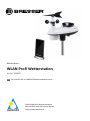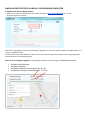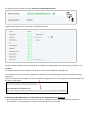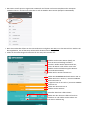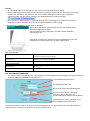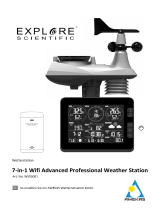Bresser WIFI professional weather station Bedienungsanleitung
- Typ
- Bedienungsanleitung

Wetterstation
WLAN Profi Wetterstation
Art. No. 7002560
DE So erstellen Sie ein AWEKAS Wetternetzwerk Konto
Das Europäische Wetternetzwerk
Wir machen mehr aus Ihrem Wetter
https://www.awekas.at

AWEKAS KONTO ERSTELLEN UND WI-FI VERBINDUNG EINRICHTEN
A. Registrieren Sie Ihre Wetterstation
1. Geben Sie in einem Internetbrowser Ihrer Wahl die Adresse https://join.awekas.at ein, um die
Registrierungsseite zu öffnen.
Füllen Sie im angezeigten Formular alle benötigten Angaben aus. Die rot markierten Felder sind Pflichtfelder und
müssen ausgefüllt werden.
Positionieren Sie den roten Marker auf der Karte auf den Aufstellungsort Ihrer Wetterstation. Die geografische
Position wird Ihnen oberhalb angezeigt.
Notieren Sie sich folgende Angaben – Sie benötigen dies bei der Einrichtung Ihrer BRESSER Wetterstation
• Gewählter Benutzername
• Gewähltes Passwort
• Geografische Breite in Dezimalgrad (zB. 48.261)
• Geografische Länge in Dezimalgrad (zB. 14.3199)

Als wetterstationstyp wählen Sie bitte: Bresser 6-in1 WLAN Wetterstation
Ergänzen die Angabe mit der Anzahl der verwendeten Sensoren.
Schießen Sie die Angaben mit dem Akzeptieren der Allgemeinen Bedingungen und einem Klick auf „Speichern“ ab.
Hinweis:
Der Speichern Knopf wird erst aktiviert, wenn alle rot markierten Pflichtfelder ausgefüllt sind.
2. Sie erhalten nun an die von Ihnen angegebene E-Mail-Adresse eine Bestätigungs-E-Mail um die Registrierung zu
überprüfen.
Klicken Sie auf den Link unterhalb von "oder verwenden sie folgenden Link", um die Registrierung abzuschließen und
das Konto zu aktivieren.
B. Einrichtung der Basisstation zur Übermittlung von Wetterdaten an awekas.at
1. Bei Erstinbetriebnahme oder durch drücken der Wi-Fi / SENSOR-Taste für 6 Sekunden wechselt die Station in
den AP Modus. In diesem Modus ist die Station bereit für die Wi-Fi Einrichtung.

2. Die Station erstellt jetzt ein eigenes Wi-Fi Netzwerk auf das Sie mit Ihrem Smartphone oder Computer
verbinden können. Suchen und verbinden Sie auf die SSID der Wi-Fi Station (Beispiel: PWS-XXXXXX)
3. Nach dem Verbinden öffnen Sie den Internetbrowser und geben 192.168.1.1 in das URL Feld ein. Drücken Sie
die Eingabetaste, um auf die Setup-Schnittstelle der Basisstation zuzugreifen.
4. Füllen Sie die Verbindungsinformationen für die Setup-Schnittstelle aus.
Wählen Sie den Wi-Fi Router (SSID), mit
dem Sie eine Verbindung herstellen
möchten. Geben Sie die SSID manuell ein,
wenn der Router nicht auf der Liste steht
Wählen Sie den Sicherheitstyp des Routers
(normalerweise WPA2)
Geben Sie Ihr Router-Passwort ein
Geben Sie ws.awekas.at als Web Server URL an
Geben Sie Ihren in Punkt 1.) notierten AWEKAS
Benutzernamen an
Tragen Sie hier Ihr in Punkt 1.) notiertes AWEKAS
Passwort ein
Geben Sie den Zeitserver an
Wählen Sie die Zeitzone
Aktueller Absoluter Luftdruckwert
Geben Sie den relativen Luftdruck für Ihren
Standort an und wählen Sie die Einheit aus
UV-Sensor Kalibrierung

Hinweis:
• Je nach Webbrowser unterscheidet sich das Layout der Setup-Oberfläche ein wenig.
• Für die Kalibrierung können Sie den relativen Luftdruck festlegen. Geben Sie hier den Luftdruck für Ihren
Standort ein. Sie können den Luftdruck über einen lokalen Wetterdienst oder auf Ihrer AWEKAS
Instementenseite mit dem Punkt „Vergleich mit Nachbarstationen“ Erfahrung bringen.
• Der UV-Sensor ist bereit kalibriert, sie können aber dennoch Anpassungen vornehmen wenn Sie nach
längerem Gebrauch feststellen, dass die UV-Anzeige außerhalb der Toleranz liegt.
5. Klicken Sie auf "Zutreffen", um das Setup zu beenden.
Wenn alle eingegebenen Informationen korrekt sind, wird die Setup-
Oberfläche folgendes anzeigen.
Sollte sich nichts ändert, überprüfen und füllen Sie die fehlenden
Informationen aus.
Die Station verbindet nun auf den von Ihnen angegebenen Router. Bei
erfolgreicher Verbindung wechselt die Status LED auf blau.
Wi-Fi Voraussetzungen:
Unterstützte Geräte
Intelligente Geräte (smart devices) mit eingebauter Wi-Fi AP (Access
Point) Modus Funktion, Laptops oder PCs.
Wi-Fi Standard
802.11 b / g / n, unterstützt AP-Modus
Webbrowser
Browser die HTML 5 unterstützen
Router Voraussetzungen:
Wi-Fi Standard:
802.11 b / g / n
Unterstützter Sicherheitstyp
WEP, WPA, WPA2, offen (für Router ohne Passwort)
LIVE WETTERDATEN ABRUFEN
Um die Live-Daten Ihrer BRESSER 6-in-1 Wetterstation in einem Webbrowser anzuzeigen, besuchen Sie bitte die
Webseite https://my.awekas.at und geben dann
Ihren AWEKAS Benutzernamen,
Ihr AWEKAS Passwort und
die Antwort auf die Sicherheitsfrage ein.
Sie können die Funktion „Autologin“
aktivieren, um die Benutzer und
Passwortabfrage in Zukunft zu unterbinden.
Nach klicken auf „Login“ gelangen Sie zu
Ihrer AWEKAS Instrumentenseite.
Die Instrumentenseite stellt die zentrale Informationsplattform für Ihre Wetterstation dar. Von dieser Seite aus
erreichen Sie auch alle anderen automatisch für Sie erstellten Seiten.

Sie können die Instrumentenseite auch als Lesezeichen in Ihrem Browser
speichern, um in Zukunft direkt auf diese Seite zu gelangen.
Am unteren Ende der Instrumentenseite finden Sie Links zur
Detailinformation Ihrer Station und zum Vergleich Ihrer Werte mit
benachbarten Stationen.
Dies ist oft sehr hilfreich um den genauen relativen Luftdruck zu justieren.
Die Hinweise zur Justierung des Luftdruckes finden Sie in der
Hauptanleitung Ihrer BRESSER Wetterstation.
Ihnen steht eine Fülle von Möglichkeiten zur Verfügung, um Ihre
Instrumentenanzeige anzupassen oder
Ihre Daten zu exportieren oder zu
bearbeiten. Verwenden Sie bitte dazu die
Anleitungen im AWEKAS Forum. Bitte
beachten Sie, dass für das AWEKAS
Forum systembedingt eine extra
Anmeldung nötig ist, um Beiträge zu schreiben.
AWEKAS STATIONSWEB
Das AWEKAS Stationsweb bietet allen AWEKAS
Mitgliedern die Möglichkeit, auf einfache Weise ihre
eigene Wetterwebseite im Internet abzurufen. Sobald
die Wetterstation Daten an AWEKAS sendet, ist das
Stationsweb automatisch einsatzbereit und für Sie
eingerichtet.
Die Webseite ist mit einer Wettervorhersage,
Bildergalerie, Statistiken, Grafiken und noch vielem
mehr ausgestattet.
Es können Wetteralarme, Berichte und
Benachrichtigungen per E-Mail definiert werden.
Es besteht weiters die Möglichkeit, eine eigene
Internetdomain zu verwenden oder das Stationsweb in
die eigene, bereits bestehende Webseite einzubinden.
Die Seite kann ganz einfach über Ihren Webbrowser
ohne Programmierkenntnisse angepasst werden.
Das Stationsweb ist die einfachste Möglichkeit,
Wetterdaten Ihrer BRESSER Wetterstation im Internet
professionell zu präsentieren.
Ihr AWEKAS Stationsweb erreichen sie am einfachsten über die Navigationsleiste auf AWEKAS, unter dem
Menüpunkt „Mein AWEKAS“.
Das Stationsweb ist bei der Anmeldung für jeden neuen Benutzer 1 Monat kostenlos freigeschaltet.
-
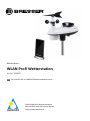 1
1
-
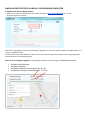 2
2
-
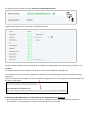 3
3
-
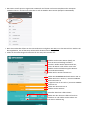 4
4
-
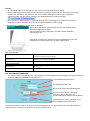 5
5
-
 6
6
Bresser WIFI professional weather station Bedienungsanleitung
- Typ
- Bedienungsanleitung
Verwandte Artikel
-
Bresser WIFI professional weather station Bedienungsanleitung
-
Bresser Professional WIFI Weather Centre 6in1 Bedienungsanleitung
-
Bresser 7802541 Bedienungsanleitung
-
Bresser 7002586 Bedienungsanleitung
-
Bresser WIFI professional weather station Bedienungsanleitung
-
Bresser 7003500 Bedienungsanleitung
-
Bresser 7003500 Bedienungsanleitung